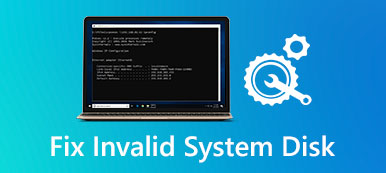Cuando no hay suficiente almacenamiento en su Mac, debe verificar el disco duro y eliminar algunos archivos inútiles para obtener más espacio disponible. Lo sabías cómo analizar el espacio en disco en una Mac?

Puedes utilizar una analizador de espacio en disco mac para averiguar el uso de su disco Mac y liberar espacio. Esta publicación le presenta los 3 mejores analizadores de uso de disco de Mac para administrar mejor varios archivos en su Mac y organizar todos los datos.
- Parte 1. Analizador gratuito de espacio en disco de Mac
- Parte 2. El mejor analizador de espacio en disco para Mac
- Parte 3. Visualizador de espacio en disco de Mac de pago
- Parte 4. Preguntas frecuentes sobre Mac Disk Space Analyzer
Parte 1. Analizador de espacio en disco gratuito integrado para Mac: Disk Drill
En Apeaksoft, prometemos ofrecerle contenido verificado. Aquí está nuestro esfuerzo para hacerlo:
- Cuando se trata de todos los productos seleccionados en nuestras reseñas, nos centramos en su popularidad y sus necesidades.
- Nuestro equipo de contenido de Apeaksoft ha probado todos los productos mencionados a continuación.
- En el proceso de prueba, nuestro equipo se centra en sus características sobresalientes, pros y contras, compatibilidad del dispositivo, precio, uso y otras características destacadas.
- En cuanto a los recursos de esas revisiones, hemos utilizado plataformas y sitios web de revisión confiables.
- Recopilamos sugerencias de nuestros usuarios y analizamos sus comentarios sobre el software de Apeaksoft y los programas de otras marcas.

Disk Drill es un analizador de espacio en disco gratuito y preinstalado para Mac. Puede visualizar el uso del disco duro de su Mac, ver el uso del disco e identificar qué elementos debe eliminar o transferir. Además, esta herramienta gratuita de análisis de espacio en disco de Mac puede formatear y administrar volúmenes en sus dispositivos de almacenamiento físico, combinar varios discos duros en un conjunto RAID como un solo disco, reparar errores en discos y volúmenes de Mac, y más.

Cuando desee utilizar Disk Drill para analizar el uso de su disco Mac, puede ir a Finder, escoger Go y luego ingrese el Departamento de Servicios Públicos. Ubique y haga doble clic Utilidad de discos Para abrirlo. Además, puede abrir una ventana del Finder, hacer clic en Aplicaciones y luego acceder a la carpeta Utilidades.
No puede administrar directamente el espacio de almacenamiento de su Mac en Disk Drill. Para ver y optimizar el espacio de almacenamiento de una Mac, debe elegir el Acerca de este Mac Opción de la Apple .

Ahora puede hacer clic en el Gestiona para ingresar a la ventana de administración de almacenamiento de Mac. Aquí puede obtener información detallada sobre los usos de datos específicos. Puede usar 4 soluciones principales bajo el para administrar el uso de su disco Mac.

Parte 2. El mejor analizador de espacio en disco para Mac: Apeaksoft Mac Cleaner
Si desea verificar el uso actual del disco de su Mac y liberar directamente el espacio de almacenamiento, puede confiar en el famoso software analizador de espacio en disco de Mac, Mac Cleaner.

4,000,000+ Descargas
Analice el espacio en disco de Mac y vea los estados actuales de CPU y memoria de Mac.
Ofrezca muchas herramientas útiles, incluido el administrador de archivos, el optimizador, el desinstalador y más.
Administre y elimine archivos grandes y antiguos, archivos basura, aplicaciones y otros para liberar espacio en el disco.
Elimine virus, adware, malware y optimice el rendimiento de Mac en tiempo real.
Paso 1 Descargue, instale y ejecute gratis este analizador de espacio en disco en su iMac o MacBook con cualquier macOS. Para verificar el uso de su disco Mac, puede hacer clic en el Estado.

Paso 2Para liberar espacio en el disco de su Mac, puede elegir el limpiador rasgo. Le proporciona 8 opciones de limpieza de datos de Mac. Puede usarlos para eliminar basura del sistema, archivos grandes y antiguos, duplicados y otros datos no deseados de una Mac.

Paso 3Si necesita optimizar el rendimiento de su Mac, desinstalar aplicaciones no utilizadas, administrar archivos o proteger la privacidad, puede ir a Kit de herramientas.

Parte 3. Visualizador de espacio en disco de pago para Mac: DaisyDisk
DaisyDisk es una popular herramienta de visualización de espacio en disco de Mac que ofrece una manera conveniente de analizar el espacio en disco de su Mac. Creará una pantalla gráfica circular fácil de entender del uso del disco Mac y brindará una excelente descripción general de todos los discos conectados. Puede ver claramente el espacio utilizado y no utilizado.

Debe pagar $ 9.99 por DaisyDisk en la Mac App Store. También ofrece una versión de prueba gratuita para ver y limpiar el espacio en disco de Mac. Tu puedes fácilmente encontrar los archivos inusualmente grandes, verifique su contenido y luego elimínelos.
Parte 4. Preguntas frecuentes sobre Mac Disk Space Analyzer
Pregunta 1. ¿Cuál es el propósito del analizador de espacio en disco de Mac?
Un analizador de disco Mac es un tipo de software que verifica el espacio y el uso de las unidades Mac, explora archivos/carpetas y administra y borra varios datos. Puede acceder a todo tipo de archivos y carpetas en su Mac y luego genera un cuadro gráfico para mostrar los usos específicos del disco. Un analizador de disco de Mac le permite localizar fácilmente archivos antiguos, grandes e innecesarios. Con él, puede eliminar datos no deseados y liberar espacio de almacenamiento de Mac.
Pregunta 2. ¿Cómo almacenar datos en iCloud en una Mac?
Haga clic en Apple en la barra de menú superior y luego elija la opción Acerca de esta Mac. Haga clic en la pestaña Almacenamiento y luego haga clic en el botón Administrar. Ahora puedes acceder a la función Tienda en iCloud. Puedes usarlo para almacenar tus archivos de Mac en iCloud.
Pregunta 3. ¿Cómo desinstalar aplicaciones no utilizadas en mi Mac?
Puede hacer clic en Finder en el Dock y luego hacer clic en Aplicaciones en la barra lateral izquierda del Finder para acceder a todas las aplicaciones instaladas en su Mac. Cuando encuentres una aplicación que ya no usas, simplemente puedes eliminar la aplicación arrastrando la aplicación a la Papelera.
Conclusión
Aquí, en esta publicación, puede obtener 3 excelentes analizador de espacio en disco mac herramientas para verificar el uso de su disco Mac y liberar espacio de almacenamiento. Puede usar su preferido para administrar mejor varios datos y aplicaciones en su Mac.